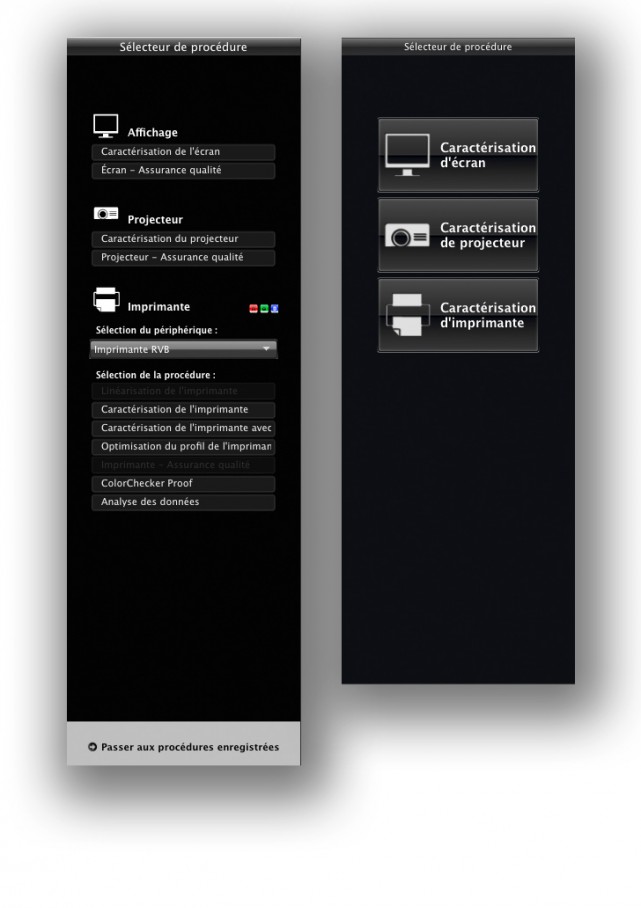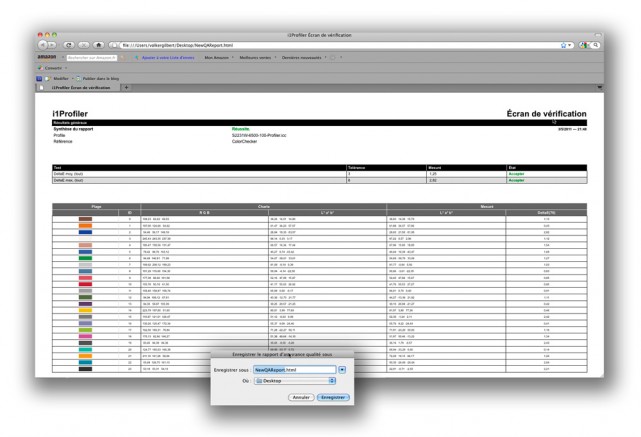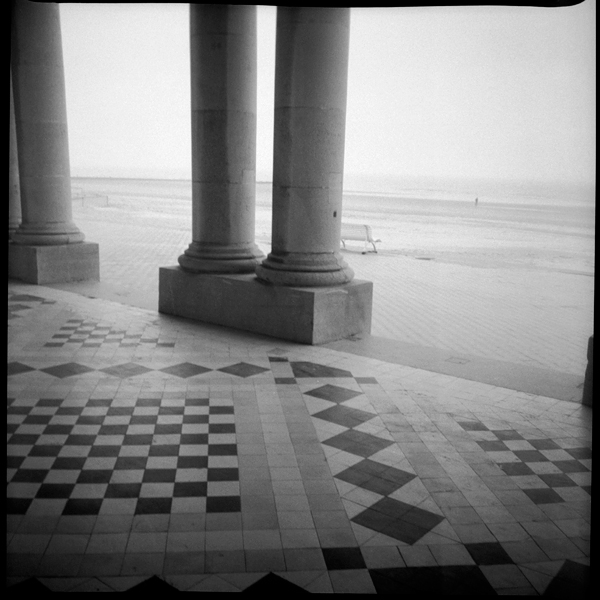X-Rite i1 Profiler : une nouvelle référence en matière d’étalonnage (première partie)
Publié le 5 mai 2011 dans Articles et dossiers par Volker Gilbert

Étalonner et caractériser un écran en mode Avancé
Le mode Avancé s’ouvre à des flux de production plus sophistiqués, affichés sur le panneau de gauche (Sélecteur de procédure).
- Cliquez sur Caractérisation de l’écran. La fenêtre suivante se distingue à peine de son alter ego en mode Basique. Si le logiciel vous propose là encore les paramètres par défaut pour le point blanc (Illuminant CIE D65) et la luminance (120 cd/m2), vous pouvez définir le taux de contraste de votre écran, c’est-à-dire le ratio entre la luminance des blancs et celle des noirs : si Natif ne procède à aucun ajustement autre que celui de la luminance maximale, Personnaliser permet de faire varier le taux de contraste entre 10 et 1000. Sachez toutefois que les valeurs supérieures à 500 sont rarement praticables, et ce, même avec un écran très haut de gamme…
- En mode Avancé, vous pouvez enregistrer les réglages pour chacune des étapes (Enregistrer). Le paramètre prédéfini s’affiche ensuite sur le panneau de gauche (Actifs) et il suffit de le faire glisser depuis ce panneau sur l’icône qui correspond à l’étape en cours (situé dans le panneau Procédure de caractérisation de l’écran) pour l’appliquer. Le bouton Charger permet d’appliquer un paramètre prédéfini depuis son dossier d’enregistrement.
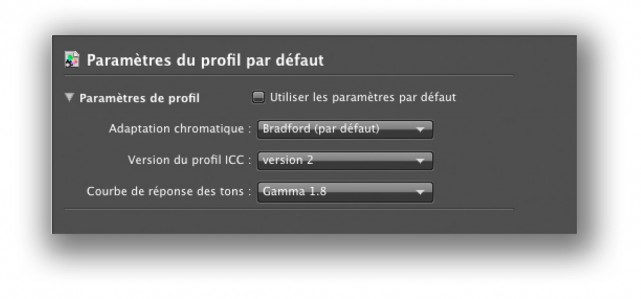
S’il est possible de définir avec précision les propriétés du profil créé, vous pouvez adopter sans crainte les paramètres par défaut. Si vous utilisez une ancienne version de Photoshop, sélectionnez sous Version du profil ICC l’option Version 2.
- Si la lecture des plages et l’enregistrement du profil se calquent sur le mode Basique, le mode Avancé est le seul à proposer une validation du profil créé. En cliquant sur Écran-Assurance qualité, le logiciel démarre une nouvelle procédure, permettant d’afficher, puis de mesurer les plages couleur d’une mire ColorChecker afin de comparer leurs valeurs Lab à celles d’un fichier de référence. Le rapport d’assurance qualité précise les écarts exprimés en valeurs DeltaE et accepte ou refuse un étalonnage, grâce à un seuil qui est fixé à une différence égale à DeltaE3. Des statistiques renseignent à la fois sur les écarts moyens les plus faibles (90% les plus faibles) et les plus importants (10 % les plus élevés) ainsi que sur les écarts les plus importants relevés (DeltaEMax.dans tous les patchs et DeltaEMax.dans les 90 % les plus faibles). Une comparaison visuelle des plages permet de se rendre compte des différences et après avoir cliqué sur une plage, i1 Profiler révèle les mesures qui lui sont associées.
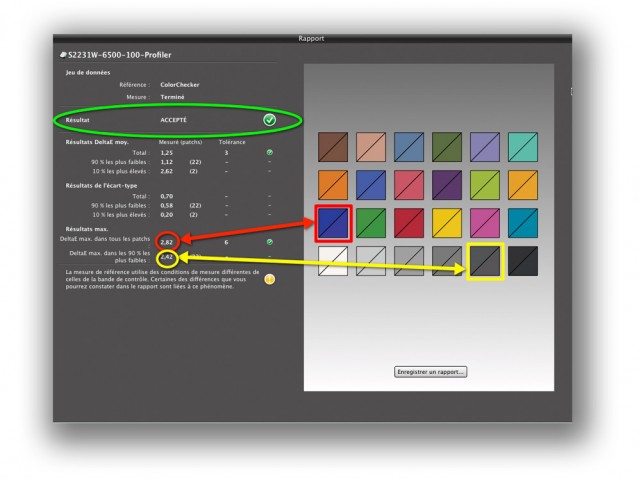
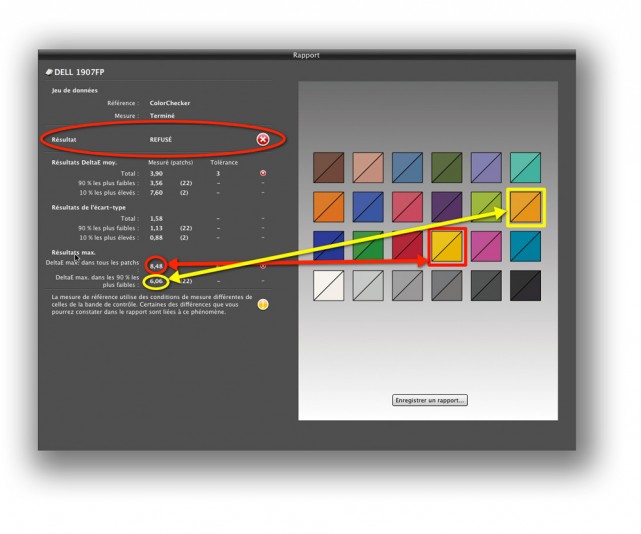
Rapport de qualité après étalonnage : si mon écran principal réussit l‘épreuve avec brio, mon “écran à palettes” y échoue assez lamentablement dans les teintes jaunes.
Cliquez sur Enregistrer un rapport pour sauvegarder le rapport au format HTML, puis sur Caractériser mon affichage pour créer un nouveau profil.
Étalonner un appareil photo
I1 Profiler ne propose plus aucun module pour caractériser des scanners ou des appareils photo. Il s’agit finalement d’une décision lourde de conséquences, car elle sonne aussi le glas des mires it8 et ColorChecker SG, associés aux deux procédures. Heureusement, les “scanneurs” peuvent toujours recourir à ProfileMaker Pro, i1Match, LProf ou à l’utilitaire intégré aux logiciels de numérisation SilverFast Ai et VueScan. Quant aux photographes numériques, l’utilitaire ColorChecker Passport leur conviendra parfaitement, même s’il génère, quant à lui, des profils DNG. Faut-il regretter pour autant l’absence des modules destinés à gérer les couleurs des périphériques de capture ? À titre personnel, cela fait longtemps que je préfère les profils DNG aux profils ICC. Grâce au mélange des données de deux profils pour en faire un profil biilluminant et “universel”, ils offrent davantage de souplesse. Qui plus est, j’avoue que mes derniers essais avec la mire ColorChecker SG et i1 Match n’ont pas contribué à me faire regretter les profils ICC…

X-Rite mise tout sur ColorChecker Passport et les profils DNG – dommage que la mire livrée (à gauche) ne soit pas aussi pratique d’emploi que ColorChecker Passport (à droite)..
En revanche, si vous pratiquez un logiciel de développement RAW conforme à la norme ICC (DxO Optics Pro, Capture One, Raw Developer, UFraw), il ne vous reste qu’à conserver votre ancien logiciel : Camera Raw et Lightroom sont les seuls à reconnaître les profils DNG.